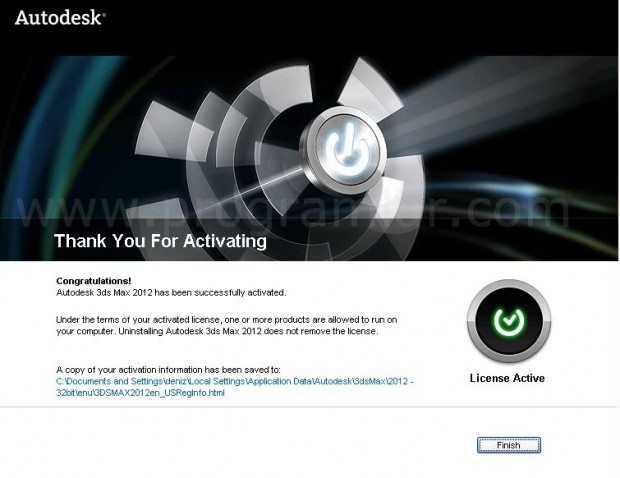3D obje oluşturma, karakter tasarımı, animasyon vb. denilince akla ilk gelen ürünlerden biridir 3ds Max. Öğrenciyseniz ya da öğretim görevlisiziyseniz Autodesk'in bu ünlü programını ücretsiz olarak kullanmanız mümkün hem de istediğiniz kadar. Tam sürümden farklı olarak bir tek programda oluşturduğunuz kayıtlara, yapılan çalışmanın eğitim amaçlı olduğunu gösteren bir filigran (watermark) eklenmektedir. Bunun dışında programın tüm özelliklerinden istediğiniz kadar, istediğiniz sürede faydalanabilirsiniz. Benzer şekilde aşağıdaki adımları takip ederek (Tabii bir daha hesap oluşturmanıza gerek yok.) Autodesk'in bünyesindeki diğer programları da (örneğin Autocad, Maya, Flame vb.) indirebilir ve kurabilirsiniz.
3ds Max programını ücretsiz olarak kullanabilmek için önce aşağıdaki web adresine gidin:
Açılan sayfada ülkeyi (country) ayarlayın ve e-posta adresinizi girin. Son basamakta öğrenci iseniz "Student"ı, öğretmen iseniz "Faculty/Teacher"ı ya da bir danışman iseniz "Mentor/Coach"u seçtikten sonra "Continue to Step 2" butonuna tıklayarak ikinci adıma geçin.
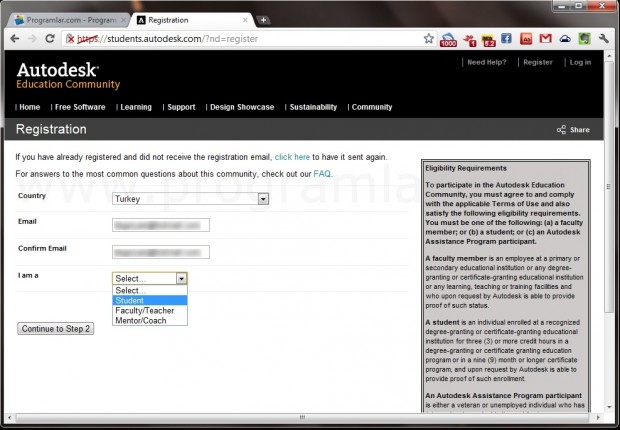
Sonraki sayfada kişisel bilgilerinizi girin, okulunuzun bulunduğu şehri ve okulunuzu seçin. Şifreniz 8 ila 12 karakterden oluşmalı ve en az bir harf ve bir rakam içermek zorunda. Örnek: Güvenlik sorusu olarak ilk seçeneği örnek verelim: What city you were born? = Hangi şehirde doğdunuz?
Güvenlik sorusunu seçip alttaki alana cevabı yazdıktan sonra koşulları kabul edip "Continue to Step 3" düğmesine tıklayarak üçüncü adıma devam edebilirsiniz. Formun doldururken aşağıdaki ekran görüntüsünü örnek alabilirsiniz:
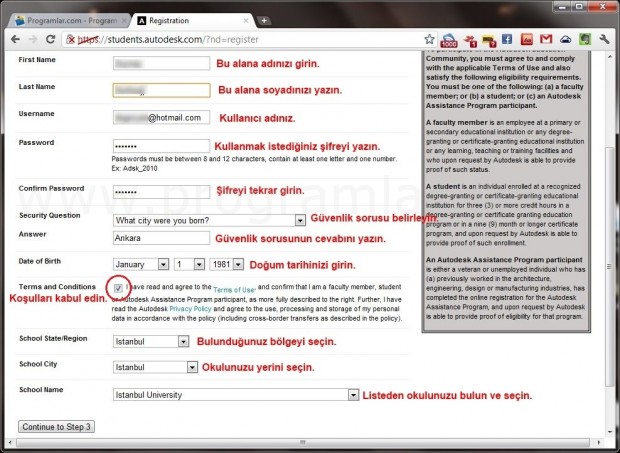
Son olarak hesabı aktifleştirmek için kayıt sırasında kullandığınız e-postanızı açın ve Autodesk'ten gelen mesajın içindeki bağlantıya tıklayın.
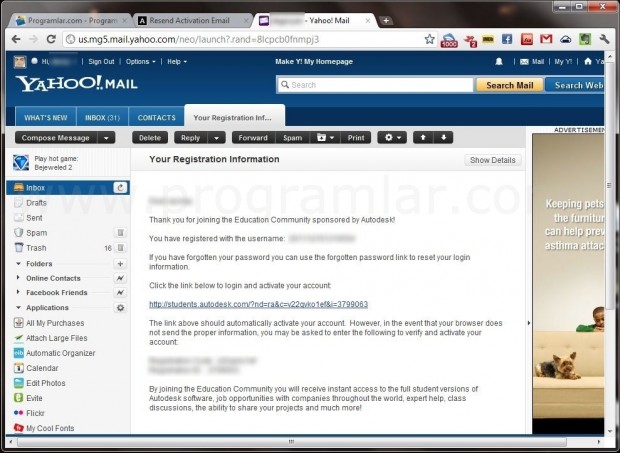
Açılan sayfada Free Software seçeneğine tıklayın ve listedeki 3ds Max başlığının yanındaki "+" işaretine tıklayın. Ardından istediğiniz sürümü, dili ve işletim sistemini seçin. Menüler sırayla açılmaktadır. Yani sürümü seçtiğinizde dil, dili seçtiğinizde de işletim sistemi menüsü çıkacak. Sisteminizi seçtikten sonra Next'e tıklayarak devam edin.
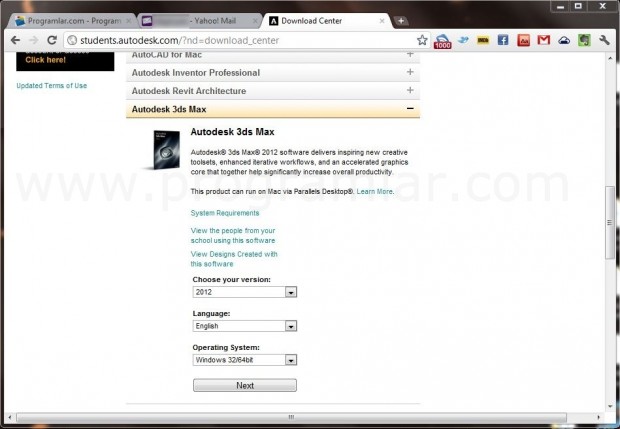
Next'e tıkladığınızda programı sınırsız süreyle kullanabilmek için bir seri numarası ve ürün anahtarı gerektiğini belirten bir uyarı penceresi açılacak. Bu kodlar sonraki ekranda verilecek ve aynı zamanda e-postanıza gönderilecek. Devam etmek için "I Understand" yazan butona tıklayın.
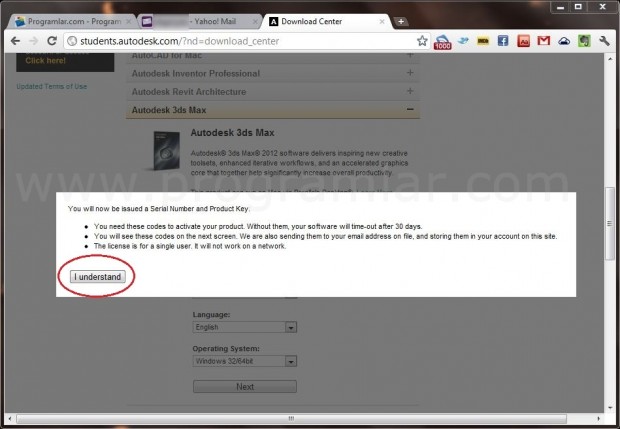
Seri numarası (Serial Number) ve ürün anahtarını (Product Key) bir yere not almayı ihmal etmeyin. "Download" tuşuna tıklayıp programı indirin. Programın boyutunun 3.1 GB olduğunu belirtelim yani hızınız çok yüksek değilse bu aşamada mola verebilirsiniz.
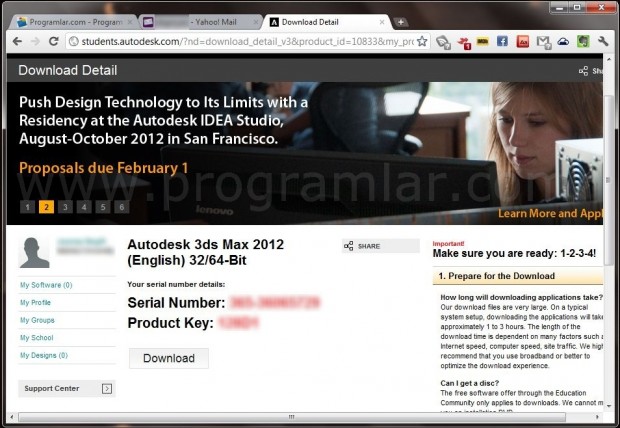
Programın inmesi tamamladıktan sonra kurulum dosyasını çalıştırın.
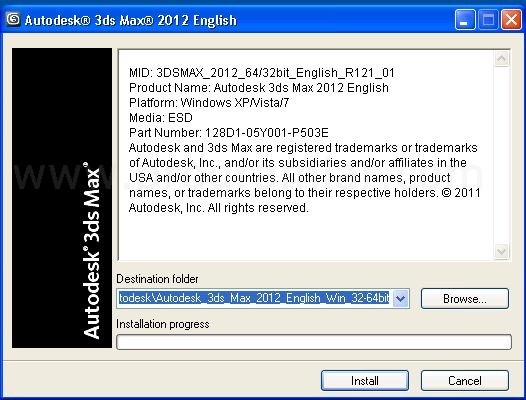
İlk aşama bitince karşınıza aşağıda resmi bulunan ana kurulum ekranı gelecek. Bu ekranda Install düğmesine tıklayın.
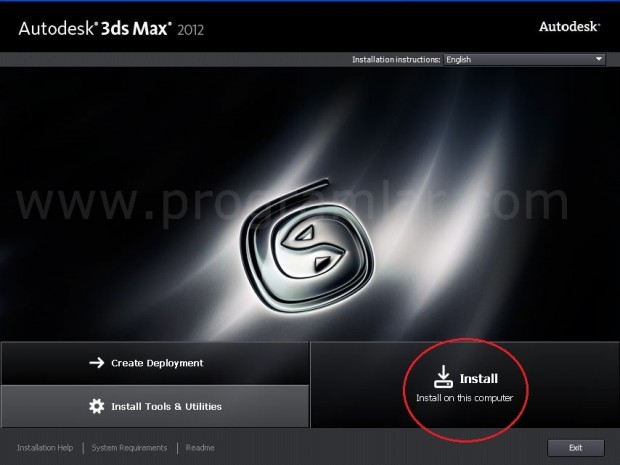
"I Accept" seçeneğini işaretleyerek sözleşmeyi kabul edin ve "Next"e tıklayın.
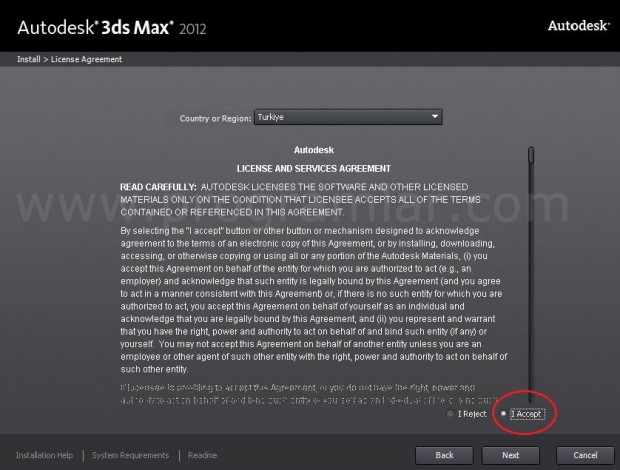
En alttaki "I have my product information" yazan seçeneği işaretleyin ve seri numarası ile ürün anahtarını girin. Girdiğiniz rakamlar doğruysa yanlarında onayladıklarına dair bir işaret belirecektir. Next'e tıklayıp devam edin.
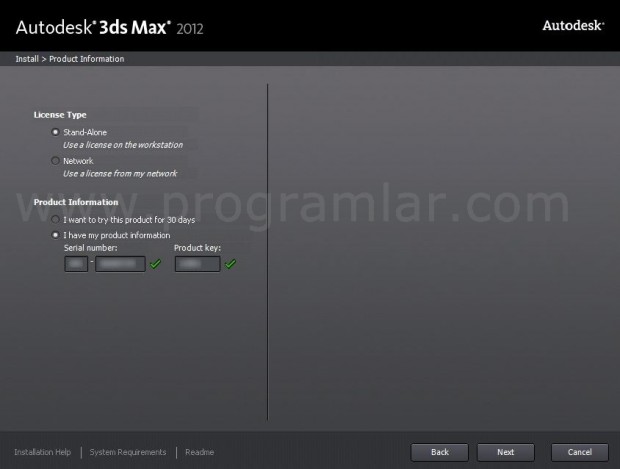
Son olarak isterseniz kurulum yerini ayarlayabilir ya da direkt olarak Install tuşuna tıklayarak kurulumu başlatabilirsiniz.
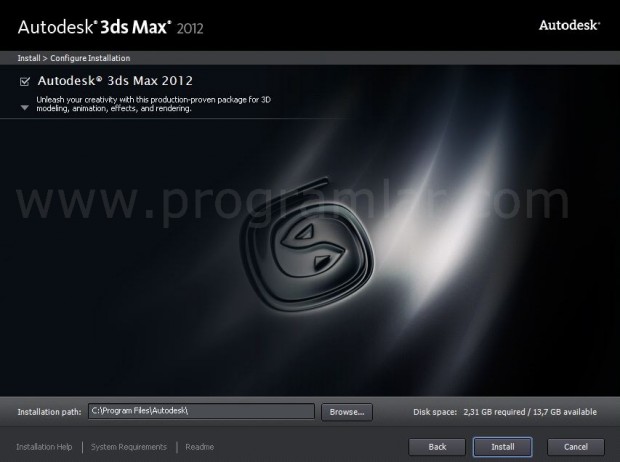
Kurulum tamamlandığında sağ alttaki "Finish" butonuna tıklamanız yeterli.
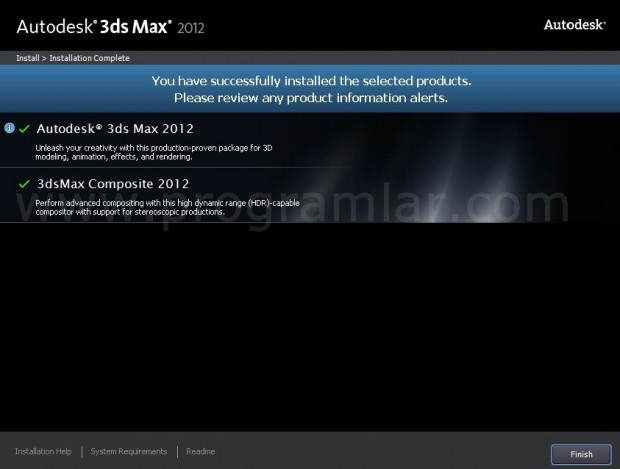
Programı çalıştırın ve "Activate" butonuna tıklayın.
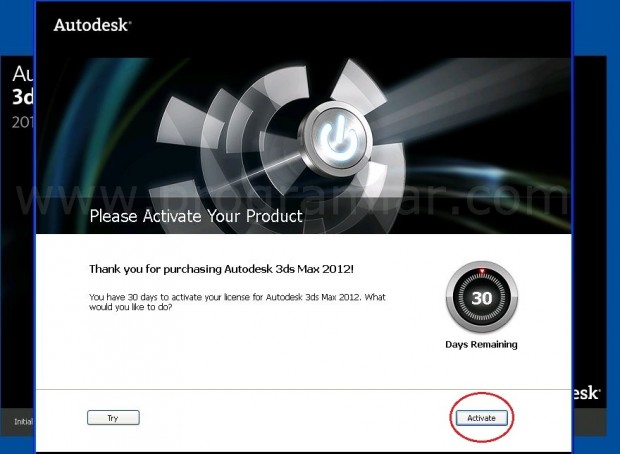
Protokolü onaylayın ve "Continue" tuşuna basarak devam edin.
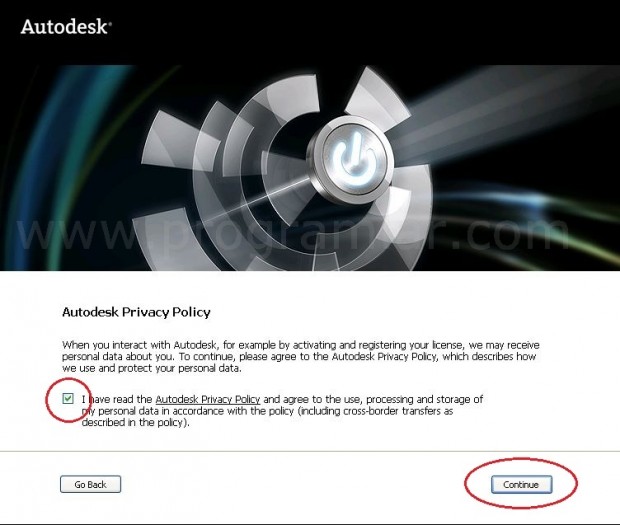
Açılan ekranda Autodesk'e kayıt olurken belirlediğiniz kullanıcı adını (varsayılan olarak kayıtta verdiğiniz e-posta adresiniz) ve şifrenizi girin.
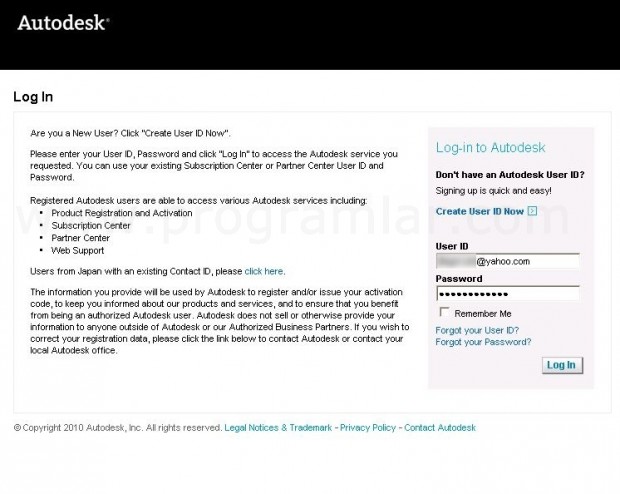
Sonraki adımda ürünün bir birey (An Individual) adına kaydedileceğini seçin ve adres satırı, ülke, posta kodundan ibaret olan zorunlu alanları doldurup "Next"e tıklayın.
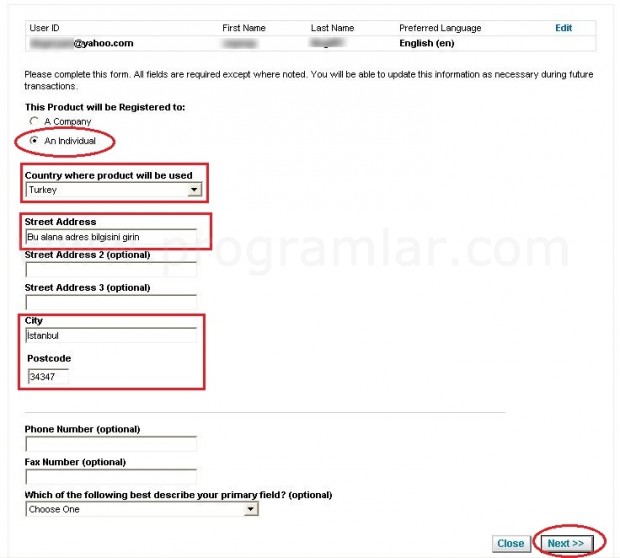
Açılan pencerede aşağıdaki "Accept" düğmesine tıklayın.
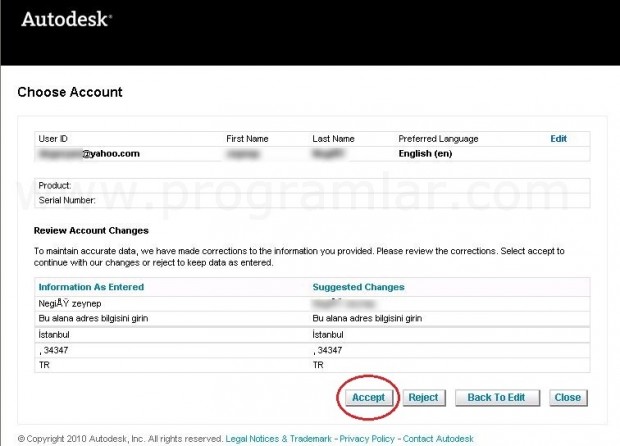
Bu ekranda ilgili hesabınızın seçili olduğuna emin olun ve "Next"e tıklayıp devam edin.
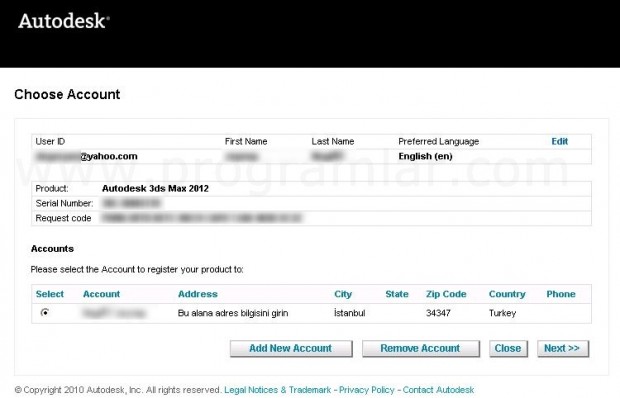
Tebrikler, pek de az olmayan bunca basamağı geçip programı lisanslamış oldunuz. Artık programını kullanabilirsiniz. İsterseniz sitemizde bulunan 3ds Max'le ilgili eğitimlerde de faydalanabilirsiniz:
3D Max'e Başlangıç (Videolu Anlatım)
3DS MAX Eğitimi: Giriş (Videolu Anlatım)
3DS MAX Eğitimi: 3D Nesneler ve Vertex Kullanımı (Videolu Anlatım)
3DS MAX Eğitimi: Animasyon Yapımı (Videolu Anlatım)
3DS MAX Eğitimi: Basit Bir Mimari Yapı Oluşturma (Videolu Anlatım)